Theo mặc định các màu sắc đường kẻ ô tính trên Excel có màu đen khá mờ. Nếu thường xuyên làm việc trong thời gian dài thì màu sắc này sẽ khá rối mắt, hoặc nhầm các nội dung. Nếu vậy bạn có thể đổi màu sắc của các đường kẻ ô trong bảng Excel. Bạn có thể đổi màu đen mờ mặc định trong bảng lưới thành những màu sắc do mình chọn lựa. Bài viết dưới đây sẽ hướng dẫn bạn đọc cách đổi màu sắc đường lưới bảng tính trên Excel.
Bước 1:
Tại giao diện Excel bạn nhấn chọn vào biểu tượng Office rồi nhấn tiếp vào Excel Options.
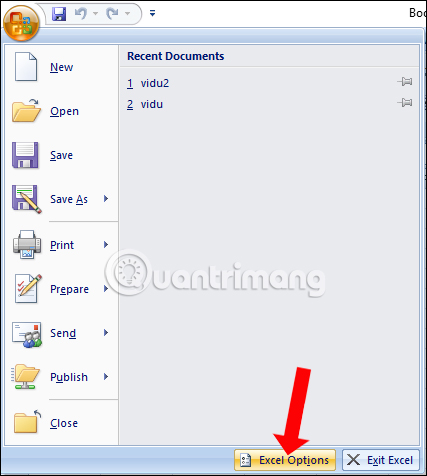
Bước 2:
Trong giao diện tiếp theo nhấn tiếp vào phần Advanced, rồi bạn nhìn sang bên phải Display options for this worksheet. Trong phần Gridline Color chọn màu đường lưới Excel theo ý mình để tô màu cho đường lưới..
Sau đó nhấn nút OK bên dưới để lưu lại.
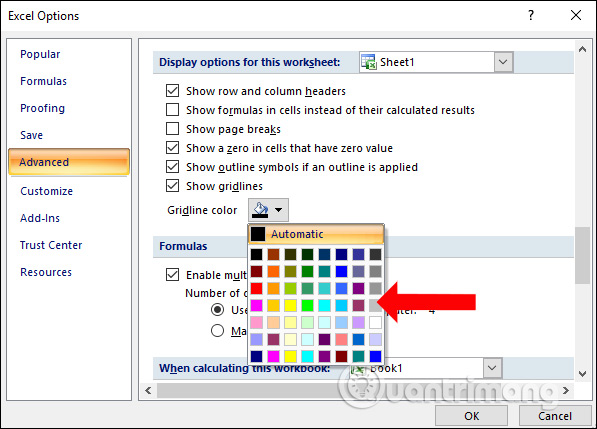
Bước 3:
Sau khi chọn màu chúng ta sẽ thấy có một màu đường kẻ ô mới cho Excel như hình.
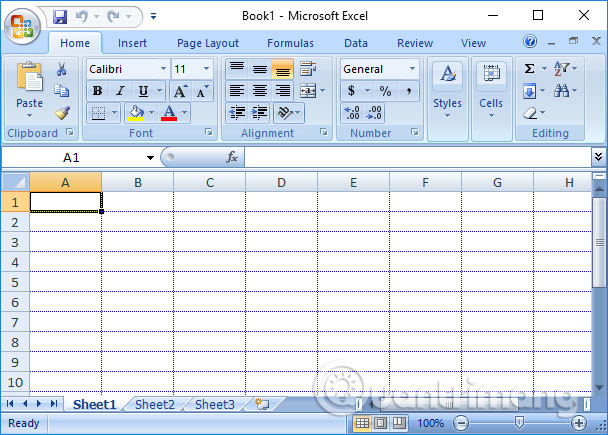
Để tạo vùng ô hiển thị cho Excel thì chúng ta có thể chọn vùng rồi click chuột phải, nhấn chọn vào Format Cells.
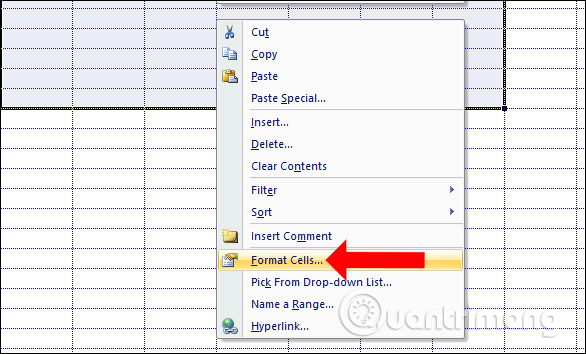
Bước 4:
Tại giao diện hộp thoại Format Cells bạn nhấn chọn tab Border.
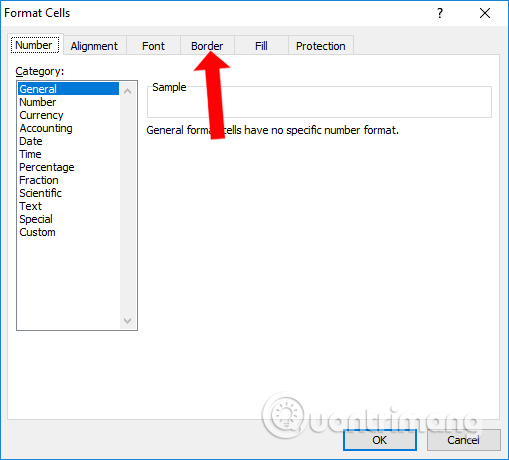
Tiếp đến người dùng chọn kiểu đường kẻ tại phần Style. Sau đó sang phần Presets rồi nhấn vào Outline rồi vào Inside để chọn kẻ ô cho toàn bộ vùng chọn.
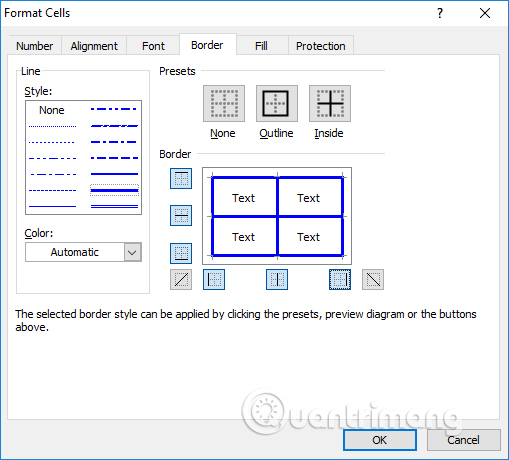
Kết quả chúng ta sẽ được bảng với màu sắc nổi bật như hình.
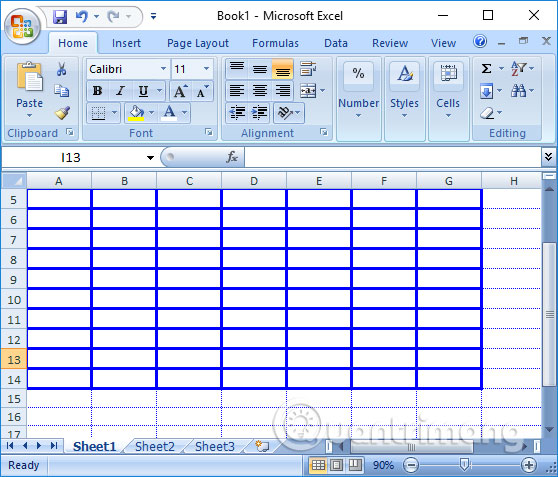
Tùy vào từng người dùng mà chúng ta có thể lựa chọn các loại màu sắc khác nhau để thay đổi cho đường kẻ ô bảng tính trên Excel. Điều này sẽ giúp bảng Excel trông bắt mắt và rõ ràng hơn.
Xem thêm:
Chúc các bạn thực hiện thành công!
Nguồn tin: quantrimang.com
Ý kiến bạn đọc
Những tin mới hơn
Những tin cũ hơn